CAD图形插入Word问题解答
- 格式:doc
- 大小:584.50 KB
- 文档页数:7

如何调整word中插入的AutoCAD图形大小及尺寸
首先打开word,在“插入”菜单中找到“对象”(图1),在插入对象中找到AutoCAD图形选项(图2),点击确定,打开AutoCAD。
图1
图2
在CAD中绘制图形后,如果直接保存,就会出现word中要么图形两边留白太多,难以调整,要么就是图形太小看不清,如图3、4.
图3
图4
重点来了,怎么调整图片又清晰,两边留白又很合适呢?
这时候你要做的,就是双击word中的图形,回到AutoCAD编辑状态,然后调整CAD的窗口,不要最大化,将窗口调整至和图形的比例基本相当,如图5:
图5
然后在CAD中用命令z键,再用e键,将图形调整至窗口最大,如下图6.
图6
这时候再次保存图形,返回到word中再看看,适当调整图形大小,是不是非常完美?
两边的留白区域彻底被去除了。

本文主要针对word2007,至于其他版本我不太清楚,你可以试试。
1、打开CAD,选择你需要复制的图形,按下“Ctrl+C”
2、进入word界面,点击“粘贴”,如下图所示:
然后点击“选择性粘贴”。
进入选择性粘贴界面。
选择“图片(Windows图元文件)”。
图片顺利复制进去了。
剩下的工作就是对图片进行裁剪,放大缩小等。
问题:有时你会遇到无法形成Windows图元文件,也就是说,你无法简便得对图片进行裁剪,放大缩小。
解决办法一:单击右键,选择“设置图片格式”进行设置,将其换成“浮于文字上方”,然后可变成Windows图元文件,方便操作。
但是,如果单击右键无法出现“设置图片格式”选项。
则选择“编辑图片”,操作方法类似对“画布”的操作,首先对其格式进行设置,
选择“浮于文字上方”,然后就可以移动了。
解决办法二:随意打开一个word,复制进一张图片,然后关闭,这是出现选项“你将大量文本放在了剪贴板中,是否希望在退出word 后,这些文本仍可用于其它应用程序”。
选择是。
就恢复正常了。
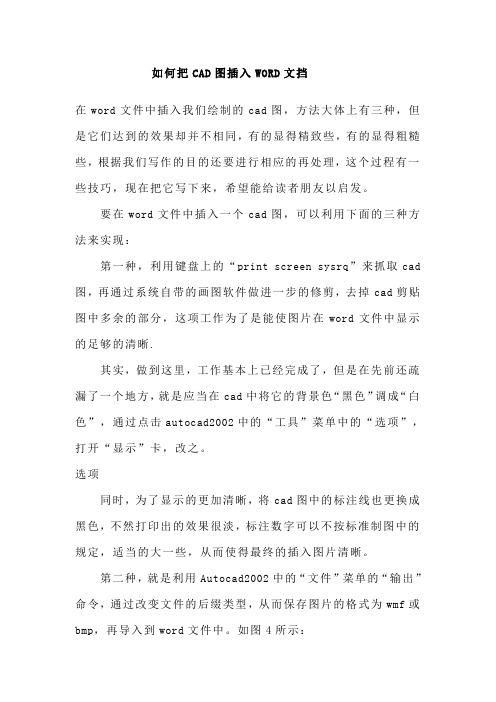
如何把CAD图插入WORD文挡在word文件中插入我们绘制的cad图,方法大体上有三种,但是它们达到的效果却并不相同,有的显得精致些,有的显得粗糙些,根据我们写作的目的还要进行相应的再处理,这个过程有一些技巧,现在把它写下来,希望能给读者朋友以启发。
要在word文件中插入一个cad图,可以利用下面的三种方法来实现:第一种,利用键盘上的“print screen sysrq”来抓取cad 图,再通过系统自带的画图软件做进一步的修剪,去掉cad剪贴图中多余的部分,这项工作为了是能使图片在word文件中显示的足够的清晰.其实,做到这里,工作基本上已经完成了,但是在先前还疏漏了一个地方,就是应当在cad中将它的背景色“黑色”调成“白色”,通过点击autocad2002中的“工具”菜单中的“选项”,打开“显示”卡,改之。
选项同时,为了显示的更加清晰,将cad图中的标注线也更换成黑色,不然打印出的效果很淡,标注数字可以不按标准制图中的规定,适当的大一些,从而使得最终的插入图片清晰。
第二种,就是利用Autocad2002中的“文件”菜单的“输出”命令,通过改变文件的后缀类型,从而保存图片的格式为wmf或bmp,再导入到word文件中。
如图4所示:输出同样地,在做保存时候,也要将cad中的背景改为白色。
第三种,就是通过第三方软件来达到。
比如 BetterWMF 汉化版,它是一款可以将AutoCAD 中的DWG 图形拷贝到Word 中的软件。
它的独特之处是在拷贝时可以自动去除那令人烦恼的黑色背景并具有自动修剪图形的空白边缘、自动填充颜色、自动将DWG 格式的图形文件转变为WMF 图像格式的功能,另外它还能对图形进行缩放、旋转,并能根据使用者的需要对线条的宽度和颜色进行设置。
该软件所支持的 AutoCAD 版本:R14,2000,2000i,2002,2004。
搜索下载:BetterWMF下载后,我们通过不断点击下一步,便可轻松的安装完成。
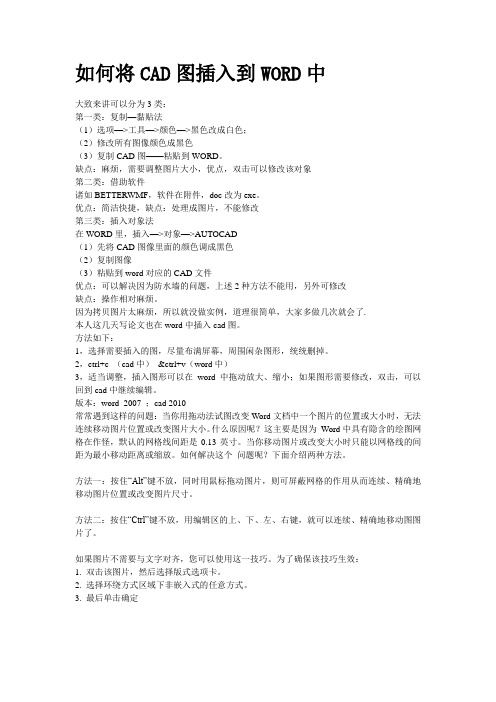
如何将CAD图插入到WORD中大致来讲可以分为3类:第一类:复制—黏贴法(1)选项—>工具—>颜色—>黑色改成白色;(2)修改所有图像颜色成黑色(3)复制CAD图——粘贴到WORD。
缺点:麻烦,需要调整图片大小,优点,双击可以修改该对象第二类:借助软件诸如BETTERWMF,软件在附件,doc改为exe。
优点:简洁快捷,缺点:处理成图片,不能修改第三类:插入对象法在WORD里,插入—>对象—>AUTOCAD(1)先将CAD图像里面的颜色调成黑色(2)复制图像(3)粘贴到word对应的CAD文件优点:可以解决因为防水墙的问题,上述2种方法不能用,另外可修改缺点:操作相对麻烦。
因为拷贝图片太麻烦,所以就没做实例,道理很简单,大家多做几次就会了.本人这几天写论文也在word中插入cad图。
方法如下:1,选择需要插入的图,尽量布满屏幕,周围闲杂图形,统统删掉。
2,ctrl+c (cad中)&ctrl+v(word中)3,适当调整,插入图形可以在word中拖动放大、缩小;如果图形需要修改,双击,可以回到cad中继续编辑。
版本:word 2007 ;cad 2010常常遇到这样的问题:当你用拖动法试图改变Word文档中一个图片的位置或大小时,无法连续移动图片位置或改变图片大小。
什么原因呢?这主要是因为Word中具有隐含的绘图网格在作怪,默认的网格线间距是0.13英寸。
当你移动图片或改变大小时只能以网格线的间距为最小移动距离或缩放。
如何解决这个问题呢?下面介绍两种方法。
方法一:按住“Alt”键不放,同时用鼠标拖动图片,则可屏蔽网格的作用从而连续、精确地移动图片位置或改变图片尺寸。
方法二:按住“Ctrl”键不放,用编辑区的上、下、左、右键,就可以连续、精确地移动图图片了。
如果图片不需要与文字对齐,您可以使用这一技巧。
为了确保该技巧生效:1. 双击该图片,然后选择版式选项卡。

Word中插入cad图形方法(完美插入方法)
1、Word中插入cad图:
方法(1):用软件截图再插入到Word中,不推荐此法,因为用这种方法图形模糊且不能编辑。
方法(2):Word插入——对象——由文件创建——选择所需cad图,此法适用于一张cad中的所有图形同时插入Word中,不推荐此法。
方法(3):打开cad图,选择所要插入的图形,复制,打开Word,粘贴。
推荐此法
注意:复制过来的cad图形一般都很小,而且还有没用的外边框,要进行拉伸放大和裁剪。
还要注意,先调整完后,再选择图片的版式,不然没法裁剪!
上图刚用方法(3)复制的cad图,比较小,选择图形,鼠标右击,选择裁剪,裁剪成合适位置,再拉伸放大。
或者先拉伸再裁剪。

如何将CAD图导入Word文件?
我这有三种方法:
一、在autocad2005中选中要导入的图形
复制
在word里在编辑菜单中
选中选择性粘贴
在对话框中选择图片即可
二、打开WORD,菜单:插入----对象---Autocad 图形(也可直接选从文件创建),找到
你想要插入CAD图形就OK了
三、
1、先确认你的CAD是否为2004及以上版本,如果不是则需要将绘图背景改为
白色(工具->选项)。
2、将你需要插入Word的那一部分图案放大并布满窗口,接著
按“Ctrl+C”(编辑->复制),然后
选中你需要插入的图案,按回车或是空格键。
3、打开你需要插入CAD图片的Word文件,将光标移到需要插入的位置,然后
按“Ctrl+V”(编辑->粘贴)。
4、在Word中,在任意一个工具栏上单击鼠标右键,调出“图片编辑工具栏”,选
中“修剪”裁掉你不需要的部分,选择其它选项还可编辑图片的大小、透明度等。
如果你需要修改CAD图片,还可直接在CAD图片上双击进入AutoCAD进行编辑,修
改完后先保存再关闭该文件即可。
注意:在保存时最好是将图案缩放为与编辑
前一样,以避免在Word中再次编辑图片,建义在修改时不要进行缩放或是
移动操作,最好不要用鼠标以免误操作。
提示:为提高编辑速度,可同时
打开CAD与Word。
上面三种方法我个人认为第三种比较好,呵呵,别看它那么多其实很简单的。
如果你导入后觉得线条太细,看不清的话,你可以先在CAD中设置线粗,然后
再导入。
希望对楼主有点用!。
CAD图插入word文档步骤
将CAD的图插入WORD文档中
第一步:打开所要插入的CAD图,点击CAD工具条上的窗口缩放图标
第二步:选择需要插入的图,此目的是要将图放大到在CAD画图区域内的最大范围,这里放大到最大,在word中才会显示最大,利于编辑。
第三步:将图放大到最大
第四步:在CAD框选需要插入的图片,在图上的任意蓝点上右击鼠标,点击“复制”
第五步:切换到word文档,在你需要插入图片的位置,右击鼠标,点击“粘贴”,即得到下面的插入word文档中的CAD图。
第六步:点击CAD图,点击出来的图框的右下角的小黑点,即可放大缩小图。
第七步:如果你要在图上输入文字,即点击图片,出现下面的图片工具条
第八步:点击此图标后会出现好几个选择,你点击“衬于文字下方”,这是图片就会在整个word文字的下方,在你进行文字编辑的时候图片的位置就不会受到影响了,如下图
这就是我编辑的文字,图片完全不受影响
如果有时你在点击回车键的时候,图片会跟着一起下移,你就点击图片,会出现下面的样子,然后左键按住不放,就可以移动图片,将图片往上移动一点,就可以了。
如何将cad图形导入WORD中?1)、若CAD的图,直接复制到Word里面,你会发现虽然在WORD文档中能看到复制过来的图形,但打印出来的是空白。
因为Word里面显示图内线条的宽度为0。
虽然你在CAD里,设置的线宽不为0,但由于两者软件的兼容问题。
CAD的线宽,Word不能识别。
2)、截图办法:用截图软件截下CAD中的图,再导入Word中,图案完全能打印出来。
快捷键Ctrl+1。
缺点:出现失真模糊状。
3)、利用键盘上的“print screen sysrq”来抓取cad图。
在CAD中画好图形后,按键盘右上角处“Prt Sc Sys Rq”按钮,回到Word中,右击,粘贴即可。
选中粘贴后的图片,利用弹出的图片载剪工具,将图片周边做进一步的修剪,去掉cad剪贴图中多余的部分,这项工作为了是能使图片在word文件中显示的足够的清晰。
如下图1、图2所示。
其实,做到这里,工作基本上已经完成了,但是在先前还疏漏了一个地方,就是在cad中默认背景颜色为“黑色”,而Word背景颜色为白色,因此,应将AutoCAD图形背景颜色改成白色(工具--选项--显示--颜色)。
同时,为了显示的更加清晰,将cad图中的标注线也更换成黑色,不然打印出的效果很淡,标注数字可以不按标准制图中的规定,适当的大一些,从而使得最终的插入图片清晰。
4)、就是利用Autocad2002中的“文件”菜单的“输出”命令,通过改变文件的后缀类型,从而保存图片的格式为wmf或bmp,再导入到word文件中。
如图所示:在cad中画好图形后,点“文件”/“输出”,然后点上图中的“桌面”,选择文件类型为“wmf或bmp格式”,点“保存”。
框选图形,回车。
在word中,点“插入”/“图片”/“来自文件”,勾选文件,点“插入”,图片即插入进来了。
5)、就是通过第三方软件来达到。
比如BetterWMF 汉化版,它是一款可以将AutoCAD 中的DWG 图形拷贝到Word 中的软件。
如何解决将AutoCAD的图形插入到Word中的颜色及线宽问题制作产品说明文档或标书的时候,常常需要引用AutoCAD 绘制的图形,通常的办法是在Word 中,插入一个AutoCAD 的对象,或者由DWG 文件创建,但这样做往往达不到所需要的效果,通常会遇到如下问题:1. 颜色问题:由于插入到Word 或 Excel 中的AutoCAD 对象,只能是彩色显示,在黑白打印机上打印,会出现线条颜色深浅不一,影响文档的表现效果。
为了达到完全黑白的效果,只有在AutoCAD 中临时将所有图素的颜色都改成黑色或白色后,重新插入,真麻烦!2. 线宽问题:插入到Word或 Excel 中的AutoCAD 对象,通常全部显示为细线,可是通常设计人员希望在Word 或Excel 中显示AutoCAD 对象时,能够达到工程图纸打印出来的最后效果(线条有粗细线之分),怎么办,有人会说:“你在AutoCAD 中打开线宽显示,不就可以显示出粗细分明的线了?”,但如果你这样做了,你会得到更离谱的结果:在Word 或Excel 中打印出来的线变得很宽,很难看!唉!顶端 Posted: 2010-06-25 16:44 | [楼 主]悠悠8 级别: 学徒工 精华: 0 发帖: 95 威望: 1 点 金钱: 85 机械币 贡献值: 0 点 注册时间:2008-10-15 最后登录:2012-11-20 小 中 大 引用 推荐 编辑 只看 复制长期被这个问题困扰,没有办法了吗?最近偶然下载一个叫“YaoCCAD”免费CAD 软件(又称“尧创CAD”),这个软件给了我一个惊喜,这个国产软件居然很好的解决了上面提到的两个问题:首先,插入这个软件的对象到Word 或Excel 中后,所有的线条自动显示为黑色,不过线条还都是细线,我试着双击这个插入的对象,启动YaoCCAD 后,打开线宽显示,保存后再看其在Word 或Excel 中的效果:“太好了”,线宽粗细分明,而且正合适,打印出来一看,很好看!赞!后来我又仔细琢磨了一下这个软件,发现,在其“选项”对话框中,有一个“打印”标签页,在其 “基本打印选项”中,通过勾选是否“黑白打印”,可以控制在Word 和Excel 中的对象是“黑白显示”还是“彩色显示”,这个功能设计得太好了。
个人收集整理-ZQ
有三种方法可以将绘制地图纸插入到文件:
一、屏幕拷贝法
点击中地“工具”菜单中地“选项”,打开“显示”卡,在中将背景色“黑色”调成“白色”.
利用键盘上地“”来抓取图,再使用系统自带地画图软件做进一步地修剪,去掉剪贴图中多余地部分.
同时,为了显示地更加清晰,将图中地标注线也更换成黑色,不然打印出地效果很淡,标注数字可以不按标准制图中地规定,适当地大一些,从而使得最终地插入图片清晰.
二、文件另存法
利用中地“文件”菜单地“输出”命令,通过改变文件地后缀类型,从而保存图片地格式为或,再导入到文件中.同样地,在做保存时候,也要将中地背景改为白色.
三、第三方工具软件
汉化版,是一款可以将中地图形拷贝到中地软件.它地独特之处是在拷贝时可以自动去除那令人烦恼地黑色背景并具有自动修剪图形地空白边缘、自动填充颜色、自动将格式地图形文件转变为图像格式地功能,另外它还能对图形进行缩放、旋转,并能根据使用者地需要对线条地宽度和颜色进行设置.该软件所支持地版本:及 .
请到下载.
安装后运行程序,它便以最小化地形式出现在地任务栏中.打开程序,选择“移除背景颜色”“全部处理为黑色”“线条和文字全部填充为黑色”
当我们在中执行复制动作时,便会出现了“剪贴板中地数据已被修改(大小:”*”)”地提示字样.此时,到文件中通过粘贴,实现了图地插入
是不是特别地清晰,而且通过前面地设置,它已经将背景地黑色过滤掉了,在文本中只出现了图
1 / 1。
CAD图形插入Word问题解答
一、简单问题简单处理
1.插入Word后遭遇黑色背景
如(图1)所示,插入Word后的AutoCAD图形倒是一切正常,但就是那黑色的大幅背景看起来不那么令人舒服,这是什么原因呢?原来这是因为AutoCAD中的默认显示属性设置有问题,设置使用黑色的背景是为了让用户在绘图时减少眼睛的疲劳,毕竟没有几个人吃得消连续几个小时盯住白色的屏幕哟!
图1
知道了问题的根源所在,解决的办法就简单多了,在AutoCAD R14的“Tools”菜单下点击“Preferences →Display”对话框(图2),再点击“Colors”按钮,然后在“AutoCAD Window Colors”中选择白色即可。
图2
再重新插入一次看看,在(图3)窗口中再也看不到那恼人的黑色背景了吧?
图3
2.插入Word中的图形空白部分太多
虽然解决了黑色背景的问题,但图3中仍然存在图形四周的空白部分太多这个问题,如果在Word中进行修剪,技术难度比较大,产生问题的原因是因为Word会将AutoCAD中绘图区域全部显示出来,看来OLE(Object Link Embed,对象链接和嵌入)技术也有不足呀!
该怎么解决呢?对于形状规则的图形,我们可以通过缩放的办法来处理,注意调整到使之完全充满整个作图区域即可;但对于形状不规则的扁平图形,就只能调整下面命令行的宽度来进行处理,细长的图形则可以先旋转90°,将它转变为扁平状后进行处理。
3.图形的线宽太细
如果我们将未设置线宽的AutoCAD图形直接插入到Word中,那么打印后图形中的线条会非常细,与周边的字体看起来很不协调,很多朋友就采取绘图时改用多义线的办法来处理,使用起来非常麻烦。
下面来看看更好的办法!
二、BetterWMF 软件轻松帮你忙
虽然上面介绍的小技巧可以帮助朋友们解决AutoCAD图形插入Word后出现的一些问题,但如果每次
在复制前都需要将黑色背景修改为白色背景,那也太麻烦了,另外修剪图形的空白边缘也不是一件简单的工作,至于线宽的设置就更是个大问题。
不过笔者下面要介绍的这款小软件BetterWMF可以解决上面的所有问题。
1.功能介绍
首先,请朋友们到下载这款仅有348KB的软件,最新版本为4.0,下载后无须安装,解压后即可使用,但如果是未注册版本的话,只能免费使用30天。
BetterWMF的功能主要是将AutoCAD中的图形拷贝到Word中,拷贝时会自动去除黑色的背景、自动修剪图形的空白边缘、自动修改颜色、自动转变为WMF格式,更可喜的是,用户还可以根据自己的需要对不同的线条设置不同的拷贝线宽,这样就不会出现Word中图形的线条太细的问题了。
2.快速上手
如图4所示,BetterWMF的界面并不复杂,只要弄清楚这里各个选项的含义,就可以得到满意的图形了。
图4
(1)Gerneral options:常规选项
Remove AutoCAD background color:去除AutoCAD中的背景颜色
Crop WMF picture to extent of entities:自动修剪图形的空白区域
(2)Lines and text:线条和文字
Make all black:这是一个复选框,勾选后可以将插入的图形中的全部线条和文字颜色调整为黑色,该功能在写作科技文章时特别实用。
Width unmodified thin lines :线宽不变,这也是缺省的设置
Fixed linewidth:采用固定线宽
Advanced:这是3.1版本后新增的一个选项,选中后可以进入图5对话框进行设置,这里的界面比较简单,笔者就不再多说了。
图5
(3)Filled colors:填充颜色
Make all black:全部变黑
Color unmodified:颜色不变
Advanced:高级选项,选择后会出现与图5类似的对话框,从中可以修改线条的颜色和填充颜色。
(4)Suggested picture size:建议的图形尺寸
Leave unmodified:不修改,这也是默认的设置项
Percentage of AutoCAD’s suggestion:按当前AutoCAD图形的大小进行比例缩放
Scaled to fit fixed width inch :将图形缩放到指定的宽度
Scaled to fit fixed height inch :将图形缩放到指定的高度
所有设置工作完成后,点击“OK”或“Apply”按钮,然后就可以按照常规的方法将AutoCAD图形插入到Word中,这时我们可以看到,Word中的图形已经是非常完美了(图6),效果不错吧?
图6
说明:通过BetterWMF插入的图形格式是WMF图片,而非原来的AutoCAD图形,所以我们再也无法直接双击图形进行修改,大家可以先在AutoCAD中修改好再插入。